Windows 10でステレオミックスを有効にする方法は?
公開: 2021-01-23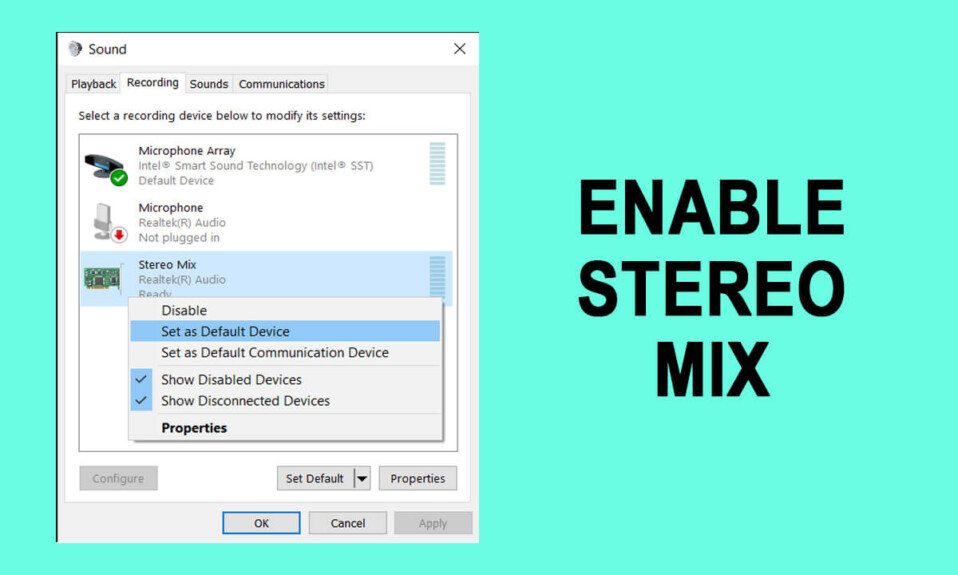
Windows OSは常に新しい機能で更新されますが、ユーザーがほとんど使用しない既存の機能の一部は完全に削除されるか、OSの奥深くに隠されます。 そのような機能の1つがステレオミックスです。 これは、コンピューターのスピーカーから現在再生されているサウンドを録音するために使用できる仮想オーディオデバイスです。 この機能は便利ですが、現在すべてのWindows10システムに搭載されているわけではありません。 幸運なユーザーの中には、この組み込みの記録ツールを引き続き使用できる人もいれば、この目的のために専用のサードパーティアプリケーションをダウンロードする必要がある人もいます。
この記事では、Windows 10でステレオミックスを有効にする2つの異なる方法と、問題が発生した場合のトラブルシューティングのヒントについて説明しました。 また、ステレオミックス機能が利用できない場合にコンピューターのオーディオ出力を録音するためのいくつかの代替方法。
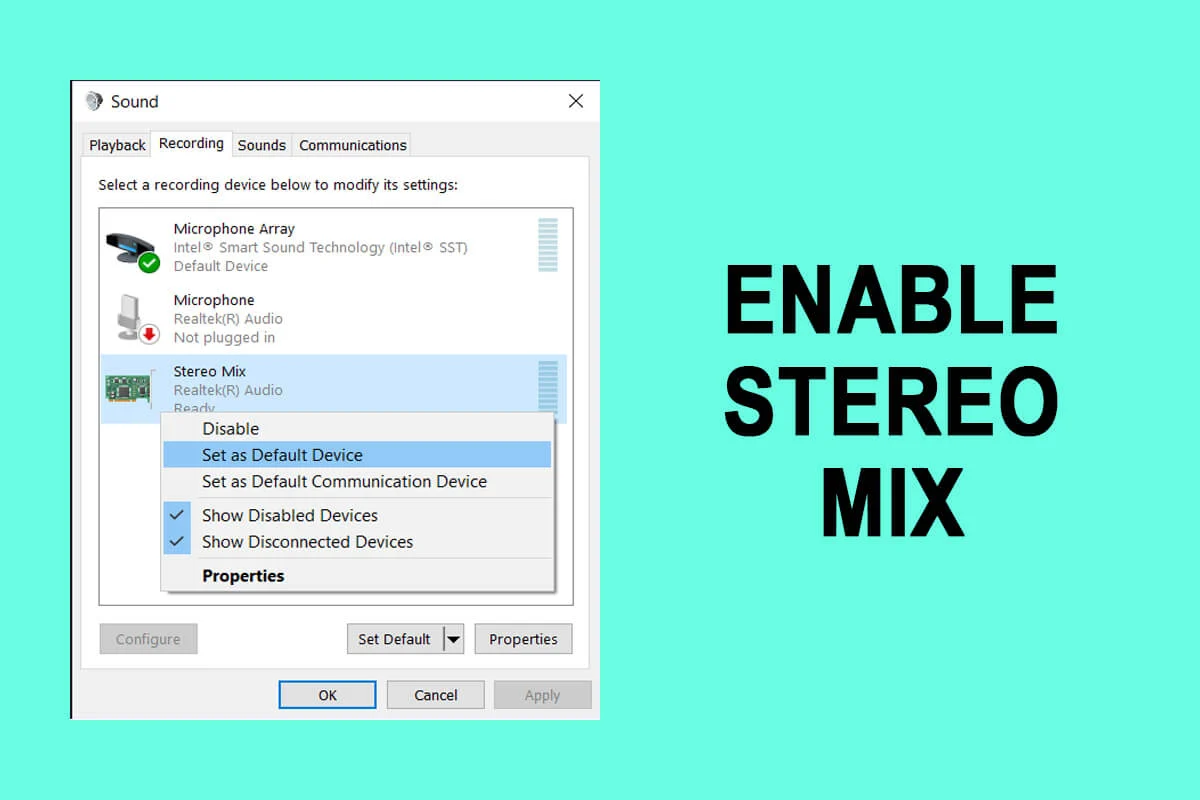
コンテンツ
- Windows 10でステレオミックスを有効にする方法は?
- ステレオミックスの使用方法とトラブルシューティングのヒント
- 方法1:マイクがアクセス可能であることを確認します
- 方法2:オーディオドライバーを更新またはダウングレードする
- ステレオミックスの代替品
Windows 10でステレオミックスを有効にする方法は?
多くのユーザーは、特定のWindowsバージョンに更新した後、ステレオミックス機能がコンピューターから突然消えたと報告しました。 ステレオミックスがWindows10から完全に削除されることはなく、デフォルトで無効になっているだけですが、Microsoftが機能を削除したという誤解もありました。 また、ステレオミックスデバイスを自動的に無効にする、インストールした多くのサードパーティアプリケーションの1つである可能性もあります。 それでも、ステレオミックスを有効にするには、以下の手順に従ってください。
1.タスクバーでスピーカーアイコンを見つけ(スピーカーアイコンが表示されない場合は、最初に上向きの[非表示のアイコンを表示]矢印をクリックします)、右クリックして[録音デバイス]を選択します。 [録音デバイス]オプションがない場合は、代わりに[サウンド]をクリックしてください。
![[録音デバイス]オプションがない場合は、代わりに[サウンド]をクリックしてください。 | Windows10でステレオミックスを有効にする](/uploads/article/1162/Ix1cfADAGt1rojuw.png)
2.次のサウンドウィンドウの[録音]タブに移動します。 ここで、Stereo Mixを右クリックして、[ Enable ]を選択します。
![[記録]タブに移動します](/uploads/article/1162/iUjzEazUk3kqVLts.png)
3.ステレオミックス録音デバイスがリストされていない(表示されている)場合は、空白スペースを右クリックして、[無効なデバイスを表示]および[切断されたデバイスを表示]オプションにチェックマークを付けます。
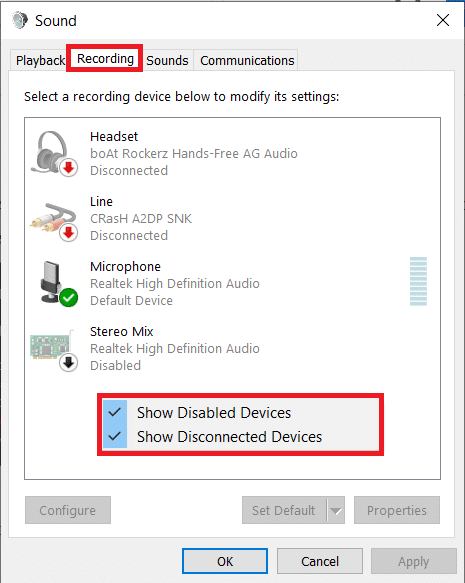
4. [適用]をクリックして新しい変更を保存し、[ OK ]をクリックしてウィンドウを閉じます。
Windows設定アプリケーションからステレオミックスを有効にすることもできます。
1.WindowsキーとIのホットキーの組み合わせを使用して[設定]を起動し、[システム]をクリックします。
![Windows設定を開き、[システム]をクリックします](/uploads/article/1162/3VwDMwJePFm1OTWp.png)
2.左側のパネルから[サウンド設定]ページに切り替えて、右側の[サウンドデバイスの管理]をクリックします。
![右パネルの[入力] | [サウンドデバイスの管理]をクリックします。 Windows10でステレオミックスを有効にする](/uploads/article/1162/U4dWLe7SFyboaCmx.png)
3. [入力デバイス]ラベルの下に、[ステレオミックス]が[無効]と表示されます。 [有効にする]ボタンをクリックします。
![[有効にする]ボタンをクリックします。](/uploads/article/1162/HRPuUb7TWXYQWJQp.png)
これで、この機能を使用してコンピューターのオーディオ出力を録音できるようになりました。
また読む: Windows 10PCで音が出ない[解決済み]
ステレオミックスの使用方法とトラブルシューティングのヒント
ステレオミックス機能の使用は、有効にするのと同じくらい簡単です。 好みの録音アプリケーションを起動し、マイクの代わりに入力デバイスとしてステレオミックスを選択し、録音ボタンを押します。 アプリケーションで録音デバイスとしてステレオミックスを選択できない場合は、最初にマイクのプラグを抜き、次に次の手順に従ってステレオミックスをコンピューターのデフォルトデバイスにします-
1.もう一度[サウンド]ウィンドウを開き、[録音]タブに移動します(前の方法の手順1を参照してください)。
![[録音デバイス]オプションがない場合は、代わりに[サウンド]をクリックしてください。 | Windows10でステレオミックスを有効にする](/uploads/article/1162/Ix1cfADAGt1rojuw.png)

2.まず、デフォルトデバイスとしてのマイクの選択を解除し、次にステレオミックスを右クリックして、次のコンテキストメニューから[デフォルトデバイスとして設定]を選択します。
![[デフォルトデバイスとして設定]を選択します](/uploads/article/1162/2JcJFDr9KYyNQ16z.png)
これにより、Windows 10でステレオミックスが正常に有効になります。録音アプリケーションでステレオミックスをデバイスとして表示できない場合、または機能が宣伝どおりに機能しない場合は、以下のトラブルシューティング方法を試してください。
方法1:マイクがアクセス可能であることを確認します
ステレオミックスを有効にできない理由の1つは、アプリケーションがマイクにアクセスできない場合です。 ユーザーは、プライバシーの懸念からサードパーティのアプリケーションがマイクにアクセスできないようにすることがよくあります。解決策は、すべての(または選択した)アプリケーションがWindowsの設定からマイクを使用できるようにすることです。
1.WindowsキーとIのホットキーの組み合わせを使用してWindows設定を起動し、プライバシー設定をクリックします。
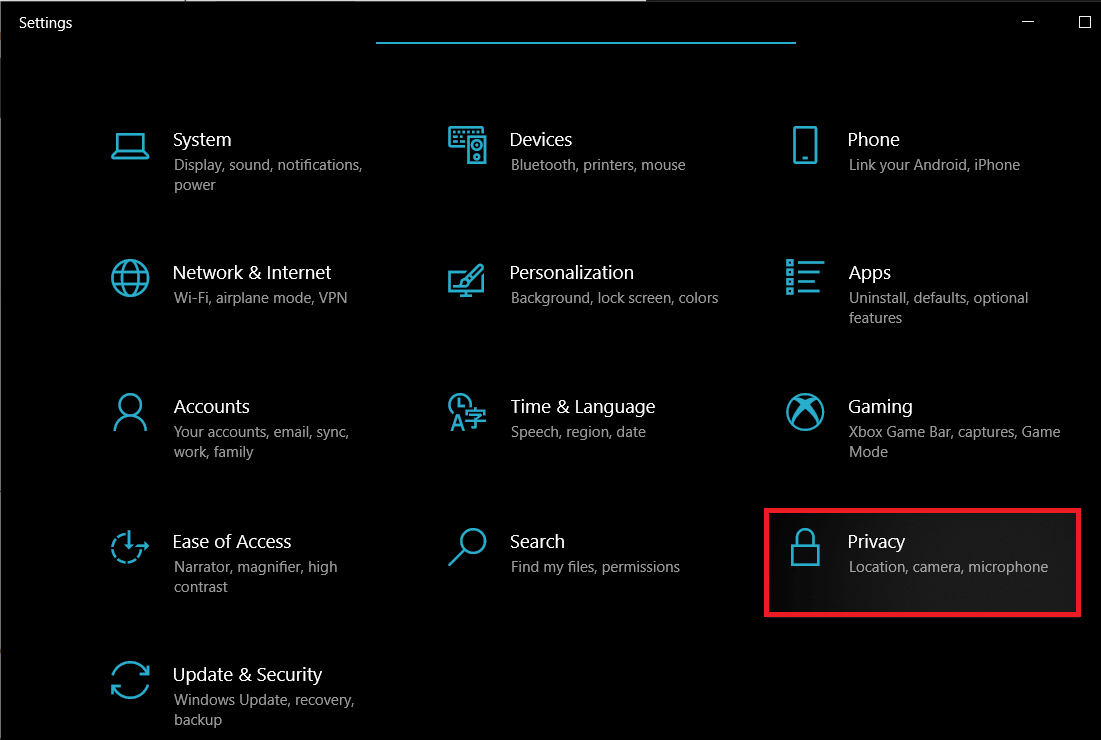
2.左側のナビゲーションメニューを下にスクロールして、[アプリの権限]の下にある[マイク]をクリックします。
![マイクをクリックし、スイッチを切り替えて[アプリにマイクへのアクセスを許可する]が[オン]に設定されている](/uploads/article/1162/aJsBoIT8g8wXerCW.png)
3.右側のパネルで、デバイスがマイクへのアクセスを許可されているかどうかを確認します。 そうでない場合は、[変更]ボタンをクリックして、次のスイッチをオンに切り替えます。
また読む:あなたのラップトップが突然音が出なくなったときどうするか?
方法2:オーディオドライバーを更新またはダウングレードする
ステレオミックスはドライバー固有の機能であるため、コンピューターに適切なオーディオドライバーをインストールする必要があります。 最新のドライバーバージョンに更新したり、ステレオミックスをサポートしていた以前のバージョンに戻したりするのと同じくらい簡単です。 以下のガイドに従って、オーディオドライバを更新してください。 更新しても問題が解決しない場合は、サウンドカードをGoogle検索して、ステレオミックスをサポートしているドライバのバージョンを確認してください。
1. Windows Key + Rを押して[ファイル名を指定して実行]コマンドボックスを起動し、 devmgmt.mscと入力し、[ OK ]をクリックしてデバイスマネージャーアプリケーションを開きます。
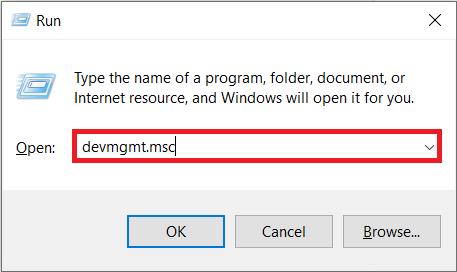
2.左側の小さな矢印をクリックして、サウンド、ビデオ、およびゲームのコントローラーを展開します。
3.次に、サウンドカードを右クリックして、次のメニューから[ドライバの更新]を選択します。
![[ドライバーの更新]を選択します](/uploads/article/1162/HoXxNkVspc35SLYO.png)
4.次の画面で、[ドライバーを自動的に検索する]を選択します。
![[ドライバーを自動的に検索]を選択します。 | Windows10でステレオミックスを有効にする](/uploads/article/1162/cfLLNZWC39wtWibs.png)
ステレオミックスの代替品
コンピュータのオーディオ出力を記録するために使用できるワールドワイドウェブ上で利用可能なサードパーティのアプリケーションがいくつかあります。 Audacityは、ダウンロード数が1億回を超えるWindowsで最も人気のあるレコーダーの1つです。 ステレオミックスがない最新のシステムには、代わりにWASAPI(Windows Audio Session API)が含まれており、オーディオをデジタルでキャプチャするため、再生のためにデータをアナログに変換する必要がありません(素人の言葉で言えば、録音されたオーディオファイルの品質は高くなります)。 Audacityをダウンロードし、オーディオホストとしてWASAPIを選択し、ヘッドフォンまたはスピーカーをループバックデバイスとして設定するだけです。 [記録]ボタンをクリックして開始します。
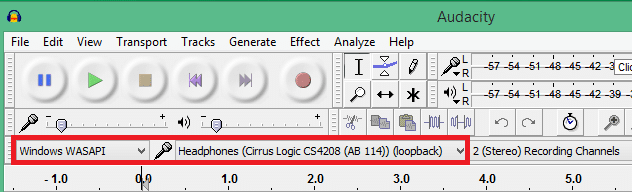
ステレオミックスに代わる他のいくつかの良い選択肢は、VoiceMeeterとAdobeAuditionです。 コンピューターのオーディオ出力を録音するもう1つの非常に簡単な方法は、補助ケーブル(両端に3.5 mmジャックが付いたケーブル)を使用することです。一方の端をマイクポート(出力)に接続し、もう一方の端をマイクポート(入力)に接続します。 これで、基本的な録音アプリケーションを使用してオーディオを録音できます。
おすすめされた:
- CMDを使用して破損したハードドライブを修復または修正する方法は?
- Windows10でコンピューターのサウンドが低すぎる問題を修正
- Windows10でクリップボードの履歴を表示する方法
- 修正サイトに到達できず、サーバーIPが見つかりませんでした
このガイドがお役に立てば幸いです。Windows10でステレオミックスデバイスを有効にし、この機能を使用してコンピューターのオーディオ出力を録音することができました。 このトピックに関するその他のヘルプについては、以下のコメントでお問い合わせください。
